Kļūda neizdodas konvertēt servera DNS adresi
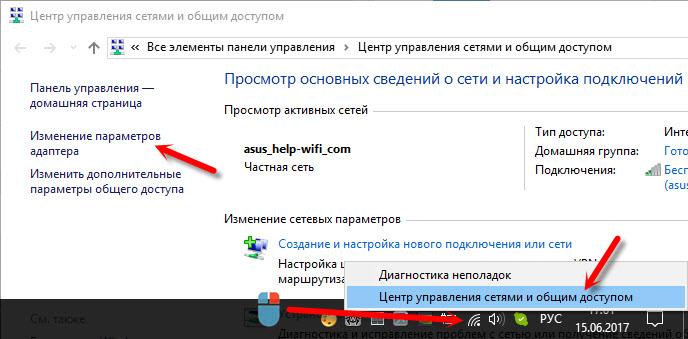
- 774
- 53
- Noah Kiehn
Kļūda "neizdodas konvertēt servera DNS adresi"
Šajā rakstā es jums pastāstīšu par risinājumiem, kas palīdzēs atbrīvoties no ziņojuma "kļūda 105 (:: err_name_not_resolved): nav iespējams pārveidot servera DNS adresi", mēģinot pārslēgties uz kaut kādu vietni. Atkarībā no pārlūkprogrammas kļūda var nedaudz atšķirties. Bet problēmas un risinājumu būtība būs tāda pati. Un problēma ir tā, ka pārlūkprogrammā netiek atvērta neviena vietne vai lielākā daļa vietņu. Tajā pašā laikā dažas programmas var doties uz internetu.
Visbiežāk šī kļūda parādās vienā datorā. Un, ja jums ir internets, izmantojot Wi-Fi maršrutētāju, tad citās ierīcēs viss var darboties labi. Ziņojuma parādīšanās iemesls "nevar pārveidot ar servera DNS adresi" var būt tīkla parametru izmaiņas - gan pats lietotājs, gan kāda veida programma. Ne reti pretvīrusi var izraisīt šo kļūdu. Tāpat kā vīrusi un ļaunprātīgas programmas. Es arī pamanīju, ka daudzi saskaras ar šo problēmu Vkontakte spēlēs. Jebkurā gadījumā tagad mēs visu salabosim. Risinājumi ir piemēroti Windows 10, Windows 8 un Windows 7.
Vispirms iesaku veikt vairākas vienkāršas darbības un pārbaudes:
- Gadījumā, ja jūsu internets ir savienots caur maršrutētāju, jums tas jārestartē. Vienkārši izslēdziet jaudu un pēc minūtes ieslēdziet to.
- Ja citas ierīces ir savienotas ar maršrutētāju, pārbaudiet, vai uz tām parādās ziņojums "Nav iespējams pārveidot servera DNS adresi" Atverot vietni pārlūkprogrammā. Ja kļūda ir visās ierīcēs, tad problēma, visticamāk, ir interneta pakalpojumu sniedzējs. Jūs vienmēr varat piezvanīt atbalstam un pajautāt. Varbūt kaut kas ar Wi-Fi maršrutētāju.
- Varbūt internets ir savienots ar jūsu datoru tieši. Jūs varat doties uz "tīkla savienojumiem", atspējot un piesaistīt adapteri "Network Connection" vai "Ethernet" (Windows 10).
Man uzreiz jāsaka, ka saskaņā ar maniem novērojumiem visvairāk darba risinājums ir DNS maiņa uz Google publisko DNS. Tīkla iestatījumu atiestatīšana arī bieži palīdz. Lasiet vairāk par to tālāk rakstā.
Ja jums ir Windows 11, tad skatiet risinājumus šajā rakstā: DNS serveris neatbild uz Windows 11.
Mainiet DNS, lai atrisinātu kļūdu, ar DNS adresi konvertējot
Mums ir jāatver protokola IPv4 savienojuma īpašības ar internetu un jāreģistrē statiskās adreses.
Dodieties uz "Network Connections". To var izdarīt, aizpildot NCPA komandu.CPL (logā "izpildīt", ko var izraisīt Win + R atslēgu kombinācija) vai kā zemāk esošajā ekrānuzņēmumā.
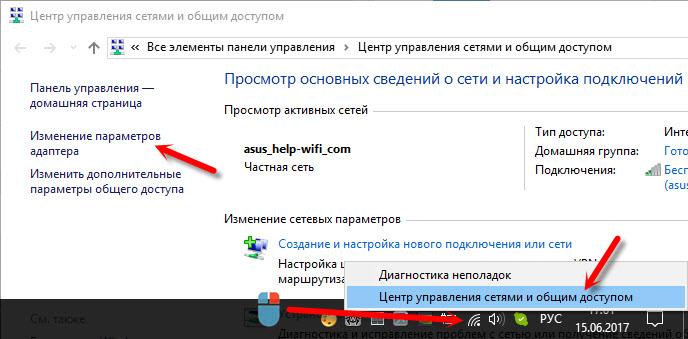
Tālāk jums jāatver savienojuma īpašības, ar kuru palīdzību jūs izveidojat savienojumu ar internetu. Tas var būt "tīkla savienojums", "Ethernet", "bezvadu savienojums", augsts ātrums vai ar jūsu pakalpojumu sniedzēja nosaukumu.

Pēc tam atlasiet “IP versijas 4 (TCP/IPv4)” un noklikšķiniet uz pogas “Properties”. Mēs piedēvējam DNS:
8.8.8.8
8.8.4.4

Ja kļūda nepazūd uzreiz, tad pārstartējiet datoru.
Varbūt jūs jau esat tur uzrakstījis dažus numurus. Šajā gadījumā mēģiniet instalēt DNS automātisko saņemšanu.
Tīkla parametru un kešatmiņas DNS atiestatīšana
Ja jums ir Windows 10, tad visu var izdarīt, izmantojot iestatījumus, saskaņā ar instrukcijām: atiestatiet tīkla iestatījumus operētājsistēmā Windows 10. Bet jūs varat izmantot zemāk aprakstīto metodi.
Vietnē Windows 8 un Windows 7 jums jāizpilda vairākas komandas komandrindā, kas darbojas administratora vārdā.
Vispirms izmetiet DNS kešatmiņu, aizpildot komandu:
Ipconfig/flushdns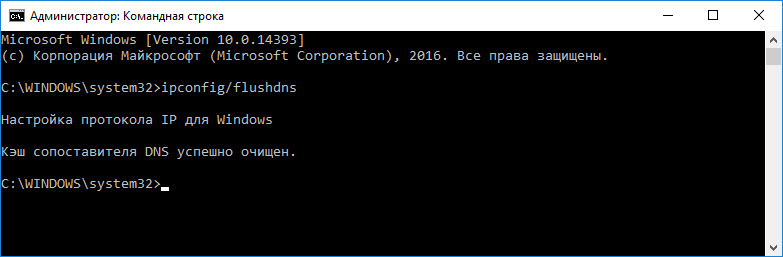
Ja tas nepalīdz, tad veiciet šādas komandas:
Neth winsock atiestatītNeth int ip atiestatīšana
Ipconfig /izlaišana
Ipconfig /atjaunot
Pēc tam pārstartējiet datoru.
DNS-klienta pakalpojums un problēma ar servera DNS adreses pārveidošanu
Jums jāpārbauda, vai DNS klientu apkalpošana darbojas. Ja godīgi, es vēl neesmu redzējis, ka šī kļūda parādījās tieši šī pakalpojuma dēļ. Bet, ja jūs to pārtraucat, tad tas notiks. Tāpēc jums tas jāpārbauda.
Vienkāršākais pakalpojums ir atvērt Kompromitija.MSC. Nospiediet Win + R taustiņus, ievadiet komandu un noklikšķiniet uz Labi.
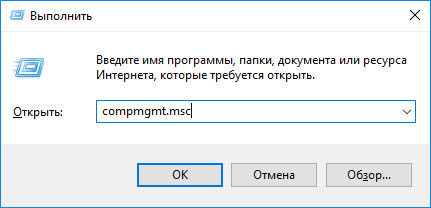
Tālāk mēs atrodam DNS klientu pakalpojumu un atveram tā īpašumus.

Palaišanas veidam jābūt "automātiski", un pakalpojums jāveic.

Visticamāk, jūsu pakalpojums ir palaists.
Pretvīrusi un vīrusi
Padomājiet par to, ko jūs darījāt datorā pirms DNS pārveidošanas problēmas pārlūkprogrammā. Varbūt jūs kaut ko instalējāt, noņemat vai iestatījāt. Tas var palīdzēt atrast cēloni un risinājumu.
Kas attiecas uz pretvīrusu, jūs varat to uz laiku izslēgt un pārbaudīt pārlūkprogrammā lapu ielādi.
Ja neviena no iepriekšminētajām metodēm nepalīdzēja labot kļūdu, ir pilnīgi iespējams, ka tā parādījās vīrusa dēļ. Palaidiet datora pārbaudi ar pretvīrusu, kas ir instalēts datorā. Ja tas ir instalēts. Jūs varat arī izmantot bezmaksas pretvīrusu komunālos pakalpojumus. Piemēram: Dr.Tīmekļa izārstēšana!, Kaspersky vīrusa noņemšanas rīks un citi.
Es domāju, ka es varēju atbildēt uz jūsu jautājumu "Kā labot kļūdu, pārveidojot DNS adreses", un jūsu iecienītās vietnes sāka atvērt, YouTube reproducē videoklipu, un spēles ir nopelnījušas vkontaktte. Vislabākie novēlējumi!
- « Kā atspējot maršrutētāju vai Wi-Fi tīklu?
- TP-Link NC220 kamera nedarbojas. Kā atjaunināt programmaparatūru? »

